Utilizatorii finali ai sistemului SAP ERP trebuie adesea să creeze un raport care să conțină atât câmpurile câmpurilor de rapoarte standard, cât și câmpurile suplimentare. Exemple de astfel de rapoarte includ: lista clienților, istoricul contului general al cărților, facturile deschise de la furnizori. În sistemul SAP ERP, rapoartele standard corespunzătoare conțin informații redundante, sunt greu de citit și nu conțin câmpul "necesar".
Funcționalitatea programului SAP Query permite crearea rapoartelor "optimizate" în formatul corect fără o activitate semnificativă.
În articol, voi examina în detaliu procesul de creare a unui raport "optimizat" folosind SAP Query.
Pașii de bază pentru crearea unei interogări sunt:
- Creați un InfoSet.
- Creați un grup de utilizatori și alocați-i un InfoSet.
- Creați o interogare bazată pe InfoSet.
Caz de afaceri
Crearea unui InfoSet
InfoSet trebuie să conțină câmpurile care trebuie afișate în raportul final. Dacă în InfoSet nu există câmp, acesta nu poate fi inclus în interogare. În exemplul nostru, în InfoSet vor fi incluse următoarele câmpuri: codul companiei, contul principal, suma în moneda locală, numărul documentului, data documentului, data postării, descrierea contului, numărul săptămânii.
Deschideți tranzacția SQ02 (a se vedea figura 1).
- Introduceți numele InfoSet "ZZ_SAMPLE_ACCOUNTING" și faceți clic pe butonul Creați.
- Definiți descrierea InfoSet Info Sample Info Set: Contabilitate
- Introduceți numele bazei de date logice SDF (a se vedea figura 2). Aceasta este o bază de date logică standard care conține date privind documentele contabile și conturile de registru general.
SAP oferă mai multe surse pentru crearea unui InfoSet, acesta fiind:
- se alăture tabelelor (se alătură englezei),
- citirea directă a mesei,
- baza de date logică,
- colectarea datelor de către program.
Fiecare dintre sursele de date are caracteristici proprii, care nu sunt discutate în acest articol. Am ales o sursă de date standard - o bază de date logică furnizată de SAP, care este un program scris într-un mod optim și corect, care asigură o viteză mare de formare a informațiilor și, ca o consecință, o cerere.
- Confirmați prin apăsarea butonului de confirmare.
În fereastra care se deschide, veți vedea o listă de tabele care sunt incluse în structura bazei de date logice SDF.
- Selectați tabelele pe care le veți folosi în InfoSet (consultați Figura 3). În exemplul nostru, acestea sunt următoarele tabele:
Conturile principale de cont principale ale contului SKA1 (graficul de conturi),
Înregistrări majore SKB1 (cod de companie),
BSIS Contabilitate: indice secundar pentru conturile principale.
Acum suntem pe primul ecran al InfoSet (vezi Figura 4.) Ecranul este împărțit în trei părți.
- Blocul din stânga este lista de tabele și câmpuri din ele.
- Blocul din dreapta sus este o listă de grupuri de câmpuri. Grupurile de câmpuri corespund tabelelor selectate pentru crearea de rapoarte. Pentru a face câmpul disponibil pentru interogare, trebuie să îl includeți în grupul de câmpuri. Un câmp care nu este atribuit unui grup nu poate fi inclus în raport.
- Blocul inferior drept - parametrii de câmp detaliat. Aici puteți modifica descrierea câmpului care va fi afișat în raport. Dacă faceți dublu clic pe câmp din blocul din stânga, veți afișa detaliile câmpului din blocul din dreapta jos.
- Faceți clic pe grupul de câmpuri Conturile principale ale conturilor principale (schema de conturi) din partea dreaptă sus.
- Deschideți conturile principale ale contului G / L (schema de conturi) din secțiunea din stânga făcând clic pe săgeata din stânga folderului. Se deschide lista câmpurilor din tabel.
- Selectați câmpul numărului contului G / L cu un singur clic.
- Faceți clic pe butonul Adăugați câmp. Ca rezultat, câmpul numărului contului G / L este mutat în grupul de câmp selectat.
- Urmați acești pași, mutați cu atenție următoarele câmpuri în grupurile de câmp corespunzătoare.
- Din tabelul SKA1: Înregistrările principale ale conturilor principale (planul de conturi)
- Plan de conturi
- Numărul contului G / L
- Din tabelul SKB1: înregistrări principale ale contului G / L (cod de companie)
- Codul companiei
- Din tabelul BSIS: Contabilitate: indice secundar pentru conturile G / L
- Numărul documentului contabil
- Numărul articolului din documentul contabil
- Data postării documentului
- Sumă în moneda locală
- Centrul de costuri
- Din tabelul SKA1: Înregistrările principale ale conturilor principale (planul de conturi)
- Salvați InfoSet.
- În acest moment, sistemul poate solicita o cheie dezvoltator sau o cerere de modificare (a se vedea Figura 5). Dacă nu știți ce date să introduceți, contactați echipa tehnică.
- Generați InfoSet făcând clic pe butonul Generați.
- Faceți clic pe butonul Înapoi pentru a reveni la primul ecran al InfoSet.
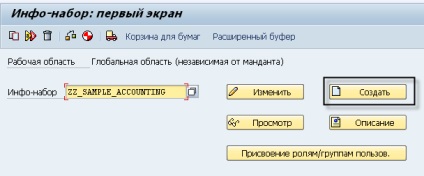
Creați un grup de utilizatori
Grupurile de utilizatori oferă control asupra accesului la seturi de informații și interogări. Seturile de informații și utilizatorii sunt alocate grupurilor de utilizatori. Când un utilizator creează sau inițiază o interogare, grupul de utilizatori determină lista de seturi de informații la care utilizatorul are acces.
În acest exemplu, un grup de utilizatori va include angajați ai departamentului de finanțe. În cazul în care accesul la situațiile financiare este necesar de către alte departamente, un grup de utilizatori le poate fi atribuit.
Accesați meniul Mediu> Grupuri de utilizatori din primul ecran InfoSet Info.
Ecranul din Figura 6 este destinat menținerii grupurilor de utilizatori și alocarea seturilor de informații grupurilor de utilizatori.
- Introduceți numele grupului de utilizatori "ZZ_SAPMLE".
- Faceți clic pe butonul Nou.
- Definiți descrierea grupului de utilizatori "Exemplu: Contabilitate" (Figura 7).
- Faceți clic pe butonul Salvați. În acest moment, sistemul poate solicita o cheie de dezvoltator sau o cerere de modificare. Dacă nu știți ce date să introduceți, contactați echipa tehnică.
- Când descrierea este definită, mergeți înapoi și faceți clic pe butonul Atribuire utilizator și Info-seturi.
- Introduceți utilizatorii care lucrează în serviciul financiar.
- Faceți clic pe butonul Salvați.
- Faceți clic pe butonul Atribuire Info-Seturi (Figura 8).
- Sistemul afișează seturi de informații standard și personalizate. Derulați în jos pentru a găsi seturile de informații ale utilizatorilor (Figura 9).
- Selectați InfoSet setând indicatorul opus acestuia.
- Faceți clic pe butonul Salvați.
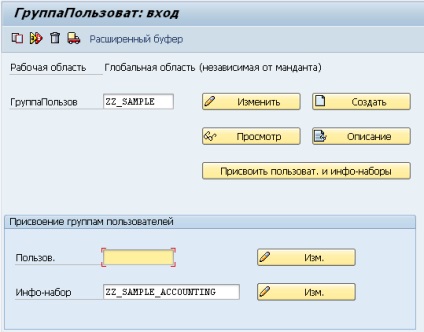
Creați o interogare
Am creat un InfoSet și un grup de utilizatori. Următorul pas este să creați o interogare. În acest pas, câmpurile infotype sunt incluse în raport, sortarea și însumarea sunt definite, precum și un contor pentru numărul de documente și abilitatea de a trece la gestionarea de cont și de documente. Pentru a accesa interogările Începeți tranzacția SQ01.
Asigurați-vă că lucrați cu un grup de utilizatori creați mai devreme. (vedeți numele grupului din partea de sus a ecranului). Dacă nu, faceți clic pe grupul Alți utilizatori (primul buton din stânga în rândul de butoane de sub numele ecranului din Figura 10) și selectați grupul de utilizatori dorit.
- Introduceți numele interogării "Z_ACCOUNTING".
- Faceți clic pe butonul Nou.
Dacă un grup de utilizatori conține deja solicitările atribuite, acestea vor fi afișate. Utilizatorul poate executa oricare dintre solicitări în grupul său de utilizatori dacă are acreditările necesare.
Sistemul afișează o listă de seturi de informații legate de un grup de utilizatori (Figura 11). Numai un InfoSet poate fi selectat pentru a crea o interogare. Aceasta înseamnă că toate câmpurile pe care doriți să includeți raportul trebuie să se afle în același InfoSet. Faceți dublu clic pe InfoSet pentru ao selecta ca bază de date pentru crearea interogării.
Antetul raportului apare pe ecran atunci când se execută interogarea.
Formatul listei trebuie să se potrivească cu formatul de imprimare existent în managementul de ieșire, altfel raportul nu poate fi imprimat. Cele mai comune formate sunt 65x132 și 65x80. În exemplul nostru, am lăsat formatul implicit: 0 rânduri (fără limitare) și 83 coloane.
- Introduceți descrierea interogării "Exemplu de interogare: Contabilitate", după cum se arată în Figura 12.
- Faceți clic pe butonul Listă principală din partea de sus a ecranului.
Ecranul grafic pentru construirea interogării se va deschide, după cum se arată în figura 13. Interogarea este în general construită pe acest ecran utilizând selectarea obiectelor și tragerea acestora.
Câmpurile disponibile pentru construirea interogărilor sunt afișate în partea stângă a ecranului sub forma unei tabele, după cum se arată în Figura 13.
- Extindeți fiecare secțiune din stânga pentru a afișa toate câmpurile incluse în InfoSet.
- Pentru a selecta câmpurile care vor fi afișate în raport, setați indicatorul pentru fiecare câmp din coloana Câmpul de listă. Selectați următoarele câmpuri: Numărul contului G / L, textul contului G / L, codul companiei, suma în moneda locală, data postării, numărul documentului contabil.
- Definiți câmpurile care vor fi afișate pe ecranul de selectare prin setarea indicatorului Selectare câmpuri în câmpul câmpului numărului documentului contabil. Aceasta este a doua coloană. Unele câmpuri, de exemplu, numărul contului G / L. deja definite pentru selecție și nu pot fi modificate. Aceasta înseamnă că câmpul este deja setat ca un câmp pentru selecție în baza de date logică. Ecranul de selectare a interogării afișează toate câmpurile marcate pentru selectarea datelor: atât cele definite în baza de date logică, cât și cele identificate de dvs.
Când un câmp este marcat pentru a fi afișat ca câmp List. apare în partea dreaptă sus a ecranului. În această ordine, câmpurile vor fi afișate în raport. Pentru a schimba
Acces limitat
Pentru a citi versiunea completă a articolului, trebuie să vă conectați ca utilizator înregistrat.
A plăcut 2 persoane
Vyacheslav vă mulțumesc.
O mică întrebare pentru tine.
Ați reușit să legați tabelele de interogare Z *. Acum nu există o versiune de 6 la îndemână, în 4.7 Eu doar nu văd aceste tabele.
Nimeni nu-i plăcea încă
Probabil că toată lumea a folosit deja tranzacții cu parametri. Acolo este simplu de a provoca interogări cu ajutorul START_REPORT și a unui set de parametri
D_SREPOVARI-RAPORT
D_SREPOVARI-EXTDREPORT
D_SREPOVARI-VARIANT
D_SREPOVARI-REPORTTYPE
Și este mai ușor să vă gândiți că acest lucru este probabil dificil. Să nu mai vorbim de generarea de rapoarte etc.
Nimeni nu-i plăcea încă
Nimeni nu-i plăcea încă
SETAREA PARAMETRULUI ID "BES" FIȘĂ <номер заказа>.
TRADUCEREA CALL "ME23N" ȘI PRIMUL SCREEN SKIP.
Sau utilizați mai corect un FM special:
FUNCȚIE DE ACHIZIȚIE "ME_DISPLAY_PURCHASE_DOCUMENT"
eXPORTUL
i_ebeln = <номере документа>
i_ebelp = <позиция документа>
i_enjoy = 'X'
EXCEPȚII
ALTE = 1.
Nimeni nu-i plăcea încă
Articole similare
Trimiteți-le prietenilor: